Hur du skickar din app till Google för granskning
Uppdaterad den 24. april 2024 av Jan Bunk

Under "Produktion", öppna fliken "Länder / regioner".
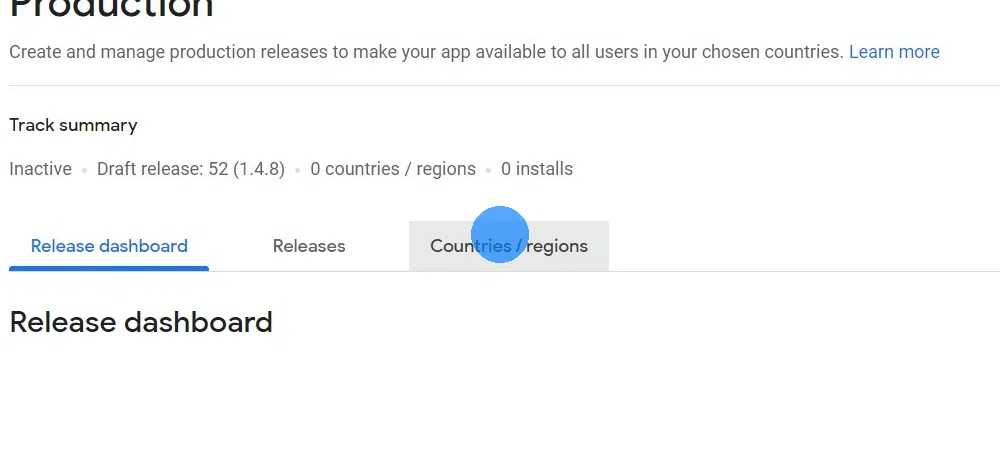
Klicka på knappen "Lägg till länder".
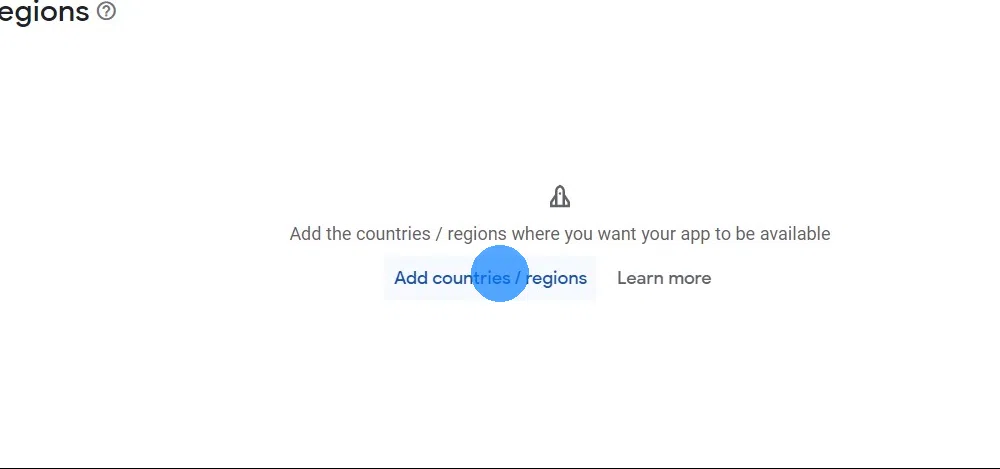
Välj de länder du vill göra din app tillgänglig i. Du kan också välja alla länder om du vill att användare från hela världen ska kunna ladda ner din app.
Klicka på knappen "Spara" längst ner till höger för att lägga till de nya länderna.
Klicka på "Create new release" (skapa en ny version) uppe till höger.
 Ladda ner din app som en .aab-fil
Ladda ner din app som en .aab-filLadda upp aab-filen som du just laddat ner till Google Play Console.

Efter att du har laddat upp filen bör du se den listad nedanför uppladdningsfältet.

Klicka här om du ser felmeddelandet "Versionskod x har redan använts. Försök med en annan versionskod."
Först, ladda om sidan för Google Play Console och istället för att ladda upp app-paketet igen, klicka på "Lägg till från bibliotek" och välj det där.
Om du inte kan välja app-paketet där heller, klicka här för att generera ett nytt app-paket med en ny versionskod. Att bygga en ny version tar några minuter och därefter behöver du ladda ner app-paketet igen med hjälp av nedladdningsknappen från tidigare i den här guiden.
Ange en beskrivning av apputgåvan, till exempel "Första lanseringen av appen.".

Klicka på "Nästa" eller "Spara" längst ner till höger.
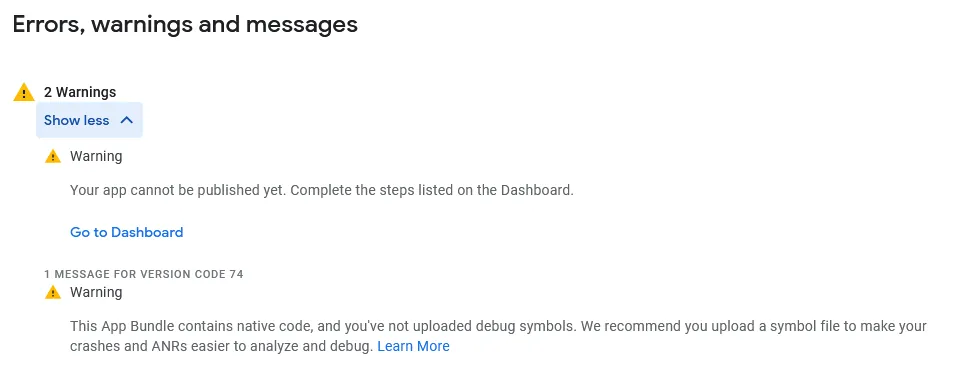
Klicka på "Nästa" längst ner till höger.
Klicka på "Spara" längst ner till höger.
Gå till publiceringsöversikten i Google Play Console.
Skicka in ändringarna för granskning med knappen längst upp till höger.

När du går till instrumentpanelen nu bör du se att din app är under granskning.
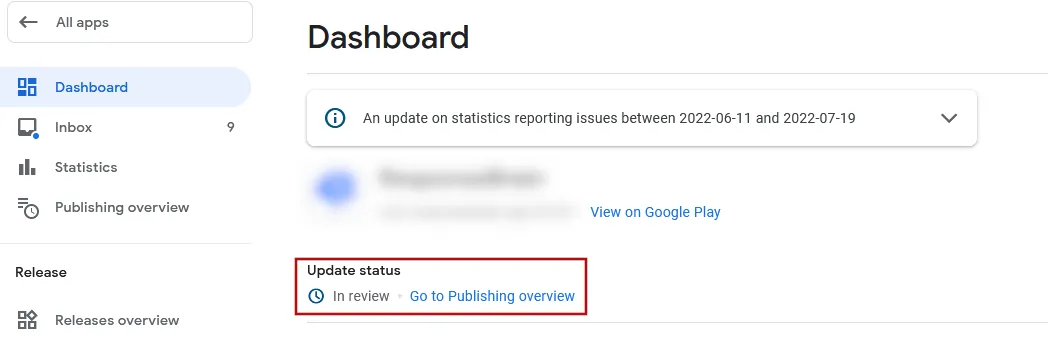 Jag har slutfört alla steg i denna guide
Jag har slutfört alla steg i denna guideNär du har slutfört alla steg i denna guide, klicka på den här knappen så att du kan fortsätta med nästa guider.

Jan Bunk
Med en bakgrund inom datavetenskap grundade Jan webtoapp.design 2019 och utvecklade mjukvaran som omvandlar webbplatser till appar. Med erfarenhet och feedback från hundratals publicerade appar strävar han efter att skriva lättförståeliga guider som hjälper dig med allt kring appskapande, publicering och underhåll.